发布时间 : 2016-08-03 11:28:21.000|阅读 556 次
概述:StimulReport.Net是一个基于.NET框架的报表生成器,能够帮助你创建结构、功能丰富的报表。以下步骤将向您展示如何用Stimulsoft Reports.Net创建一个列式报表。
相关链接:
1.运行设计器
2.连接数据
3.设置列选项:列的数量,宽度,间距。例如,设置列的数量为2,间距为1.列宽将会自动被创建。下图显示的是一个两列的简单报表模板:
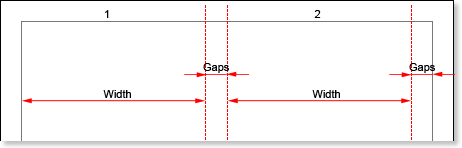
4.添加DataBand到页面上
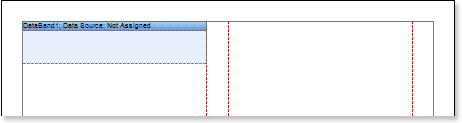
5.编辑DataBand
6.使用Data Source属性定义DataBand的数据源

7.在DataBand添加带有表达式的文本组件
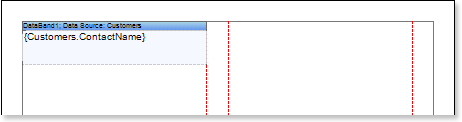
8.编辑表达式与文本组件
下图显示的是一个编辑文本组件后的报表模板:
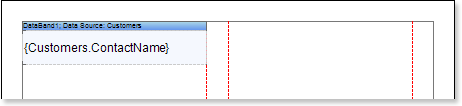
9.点击Preview按钮或者调用Viewer,点击Preview菜单项。在渲染后所有数据字段的引用将在数据的指定字段中被更改。数据将依次从此报表定义的数据库中输出。在呈现的报表中DataBand的副本数量与数据库中数据行的数量相同。下图显示的是一个两列的报表模板:
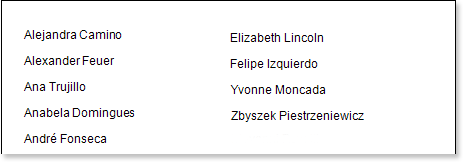
10.返回报表模板
11.如果有需要,添加其它bands到报表模板,例如HeaderBand 与 FooterBand
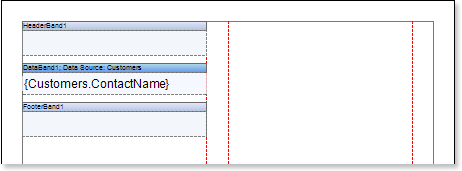
12.编辑这些bands
13.添加带有表达式的文本组件到这些bands中。文本组件表达式在HeaderBand中为页眉,在FooterBand中为页脚
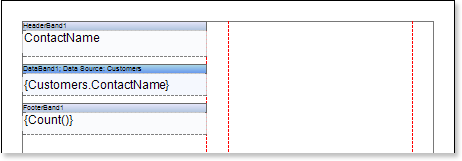
14.编辑文本与文本组件
下图显示的是一个两列的简单报表
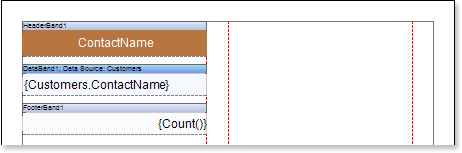
15.点击Preview按钮或者调用Viewer,点击Preview菜单项。在渲染后所有数据字段的引用后将在数据的指定字段中被更改。数据将依次从此报表定义的数据库中输出。在呈现的报表中DataBand的副本数量与数据库中数据行的数量相同。下图显示的是一个带有页眉与页脚的简单列式报表:
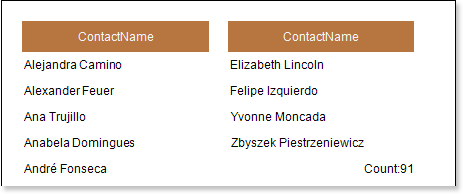
 渝ICP备12000582号-15/渝公网安备 50010702501010号
渝ICP备12000582号-15/渝公网安备 50010702501010号